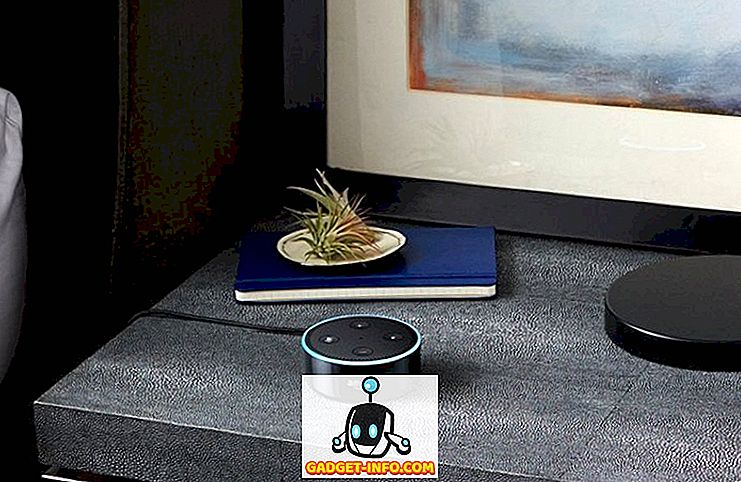Gli aggiornamenti delle app possono portare nuove funzionalità utili o possono rimuovere una funzionalità che ci è stata utile. Se è il caso, cosa fai di solito? Molto probabilmente, dovresti cercare l'APK della versione inferiore e disabilitare l'aggiornamento automatico sul Play Store. Sebbene ciò possa funzionare, non sempre è sufficiente, principalmente per due ragioni. Innanzitutto, i dati della tua app potrebbero andare persi e, in secondo luogo, potresti accidentalmente aggiornare l'app, quindi dovresti ricominciare la procedura di downgrade. Ora, cosa succede se ti dicessi che esiste un modo con cui puoi bloccare in modo permanente gli aggiornamenti dell'app di una particolare app? Sarebbe bello, giusto? Quindi, se sei disposto a saperne di più, ecco come interrompere definitivamente gli aggiornamenti per qualsiasi app Android senza root:
Nota: ho provato questo metodo sul mio Moto G3 con Android 7.1.2 utilizzando il mio laptop con Windows 10 Pro con Android Studio 2.3.3.
Prerequisiti per l'arresto permanente degli aggiornamenti per qualsiasi app Android
Per interrompere definitivamente gli aggiornamenti per qualsiasi app Android, dovrai firmare nuovamente l'APK dell'app desiderata. Ma prima di questo, ci sono alcune cose menzionate di seguito che è necessario garantire.
- Avrai bisogno di un software in grado di visualizzare ed estrarre file e cartelle compressi . Consiglierei WinRAR.
- Avrai bisogno di avere Android Studio installato sul tuo computer.
- Consenti l'installazione di app da fonti sconosciute sul tuo dispositivo Android. Per questo, vai su Impostazioni del telefono -> Sicurezza -> Origini sconosciute e attiva questa impostazione.
Come interrompere definitivamente gli aggiornamenti per qualsiasi app Android
Ora che hai la configurazione desiderata pronta per la procedura, puoi iniziare seguendo i passaggi seguenti.
- Passare al percorso nella cartella di Android Studio con il file "keytool.exe" . È possibile copiare questo per facilità in ulteriori passaggi. Se hai mantenuto il percorso di installazione per l'applicazione come predefinito, dovrebbe essere il seguente:
C: \ Programmi \ Android \ Android Studio \ jre \ bin

- Ora apri Prompt dei comandi sul tuo computer in modalità amministratore . Per farlo, premi Win + X sulla tastiera, poi premi il tasto 'A'. Se richiesto, dagli l'accesso al controllo dell'account utente. Dovrai ora cambiare la directory nel percorso che hai copiato nel passaggio precedente. Ad esempio, se fosse lo stesso percorso sopra menzionato, eseguiresti il seguente comando:
cd C: \ Programmi \ Android \ Android Studio \ jre \ bin

- Una volta in quella directory, eseguire il seguente comando :
keytool -genkey -v -keystore C: \ first-key.keystore -alias an_alias_has_no_name -keyalg RSA -keysize 2048 -validity 10000
Nota: puoi sostituire "first-key" e "an_alias_has_no_name" con i nomi che preferisci.
- Ti verrà chiesto di inserire alcuni dettagli. Inserisci una password che puoi ricordare. Puoi inserire gli altri dettagli a tuo piacimento. Alla richiesta di conferma, premi "y" sulla tastiera e premi Invio.

- Il prossimo passo prevede il download dell'APK della versione dell'app che desideri. Puoi farlo cercando l'app su APKMirror. Sposta questo file nella cartella che hai aperto nel primo passaggio. Ho scaricato l'APK per QuickPic v4.5.2 e anche rinominato in QuickPic.apk per comodità.

- Ora apri questo file APK con l'estrattore di file aperto in modalità amministratore. Quindi, eliminare la cartella "META-INF" .

- Torna nuovamente alla finestra del prompt dei comandi ed esegui il comando indicato di seguito. Segui questo inserendo la password che hai impostato nei passaggi precedenti.
jarsigner -verbose -sigalg SHA1withRSA -digestalg SHA1 -keystore C: \ first-key.keystore QuickPic.apk an_alias_has_no_name
Nota: sostituire "first-key" e "an_alias_has_no_name" con gli stessi nomi utilizzati nei passaggi precedenti e sostituire "QuickPic.apk" con il nome del file APK.

- Il passaggio precedente dovrebbe avere riscritto il file APK. Copia il file nel telefono e installalo . Per confermare, puoi controllare la versione dell'app e aprendola nel Play Store (non avresti l'opzione di aggiornarlo).

Arresta permanentemente gli aggiornamenti per app Android specifiche
Con questo metodo, puoi interrompere in modo permanente gli aggiornamenti per qualsiasi app Android sul tuo dispositivo. Anche se questo richiede l'uso di alcuni comandi CMD, ho fatto del mio meglio per spiegare i passaggi in modo semplice. Oltre a questo metodo, c'è qualche altro modo in cui sai di interrompere gli aggiornamenti ad una particolare app su Android? Fatemi sapere nella sezione commenti qui sotto.